Sechs versteckte Instagram-Funktionen, die das Teilen von Fotos einfacher machen

Wenn Smartphone-Apps immer mehr Funktionen erhalten, werden die Dinge hinter Taps, Menüs, Swipes und anderen schwer zu findenden Spots verborgen. Instagram ist keine Ausnahme. Während es als eine einfache Filter-App begann, ist es jetzt zu einem anständigen Bildbearbeitungsprogramm und einem sozialen Netzwerk gewachsen. Schauen wir uns einige der versteckten Features von Instagram an.
Verbessern Sie Ihre Änderungen
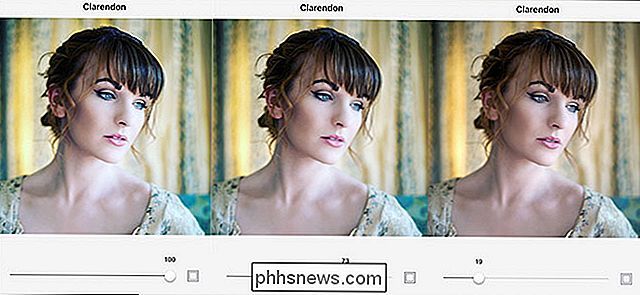
RELATED: So passen Sie die Stärke Ihrer Instagram-Filter an, damit sie weniger übermächtig werden
Als Instagram eingeführt wurde, Filter waren entweder an oder aus. Das war gut für die niedrig aufgelösten Bilder, die von den meisten frühen Smartphones aufgenommen wurden, aber es ist nicht ideal für die qualitativ hochwertigen Bilder, die Sie mit einem modernen aufnehmen können. Zum Glück hat Instagram eine Möglichkeit hinzugefügt, den Effekt eines Filters abzumildern.
Wenn Sie Ihrem Bild einen Filter hinzufügen, tippen Sie ein zweites Mal auf den Filter, um einen Schieberegler von 0 bis 100 zu erhalten ein subtilerer Effekt, wähle es zurück auf einen Wert zwischen 20 und 50.
Vergleiche deine Editierung mit dem Original
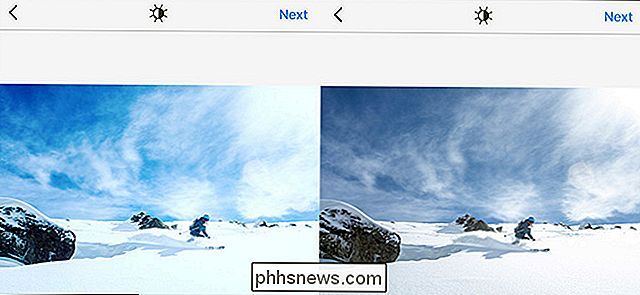
RELATED: Wie man zwischen gefilterten und ungefilterten Instagram-Fotos wechselt, wenn du
bearbeitest Sie sind vorsichtig mit den Bearbeitungen, die Sie anwenden, es kann leicht sein, zu weit zu gehen. Es gibt einen schmalen Grat zwischen der Verbesserung eines Bildes und der Lächerlichkeit. Der einfachste Weg, um sicherzustellen, dass Sie bei der Bearbeitung nicht über Bord gehen, ist, das, was Sie gemacht haben, mit dem Original zu vergleichen.
Wenn Sie in Instagram einen Filter angewendet und einige Änderungen vorgenommen haben, tippen Sie auf Halten Sie das Vorschaubild, um zu sehen, wie das ursprüngliche ungefilterte, unbearbeitete Foto aussieht. Lassen Sie die Berührung los, um zur bearbeiteten Version zurückzukehren.
Organisieren Sie Ihre Filter
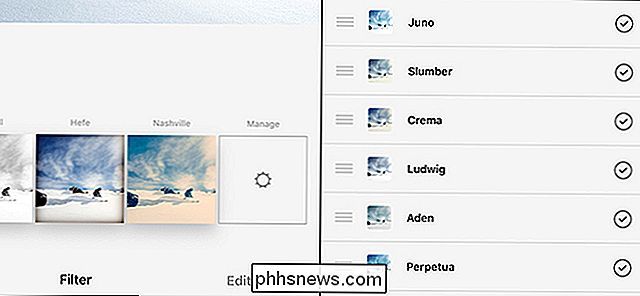
VERWANDT: Wie Sie Ihre Instagram-Filter neu anordnen (und die, die Sie nicht mögen) ausblenden
Es ist objektive Tatsache, dass einige Instagram Filter sind genial (Juno) und manche sind ... nicht (Toaster). Mit 40 zur Auswahl, es wird immer ein paar geben, die du wirklich liebst und ein paar, die dir egal sind.
Um deine Filter so zu organisieren, dass deine Favoriten zuerst erscheinen (und deine unbeliebtesten nicht erscheinen) alle), wischen Sie bis zum Ende der Filterliste und gehen Sie in die Filter verwalten Option. Dort können Sie Ihre Filter nach Herzenslust neu anordnen.
Mehr als ein Foto gleichzeitig teilen
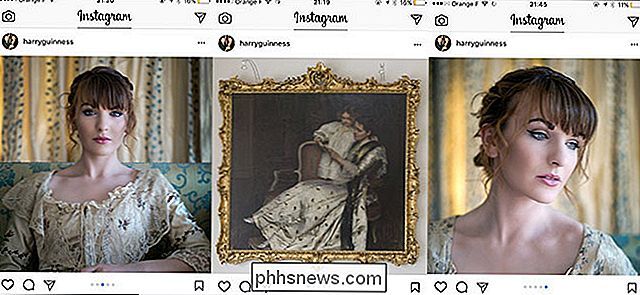
VERBUNDEN: So können Sie mehrere Fotos gleichzeitig auf Instagram veröffentlichen
Instagram hat kürzlich eine Möglichkeit zum Teilen hinzugefügt Bis zu 10 Fotos in einem einzigen Post. Dies macht es viel einfacher, verwandte Bilder als zuvor zu teilen.
Wenn Sie einen Beitrag erstellen, wählen Sie das erste Bild aus und tippen Sie dann auf die Schaltfläche Mehrere auswählen. Fügen Sie den Rest der gewünschten Bilder zum Post hinzu und fahren Sie dann mit dem Filter-Bildschirm fort. Sie können entweder den gleichen Filter zu allen Beiträgen hinzufügen oder sie einzeln bearbeiten und bearbeiten.
Sobald Sie den Beitrag auf Instagram teilen, sehen Ihre Freunde das erste Bild in ihrem Feed und können durchblättern, um alle zu sehen der Rest.
Unerwünschte Entwürfe löschen
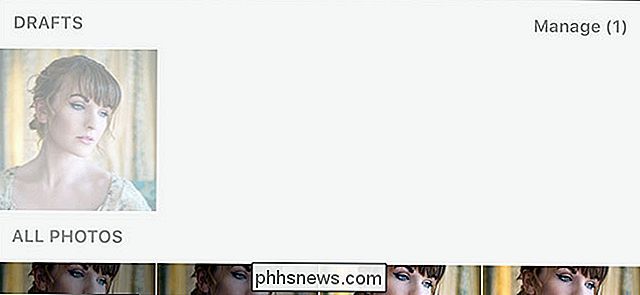
VERWANDT: So löschen Sie einen Instagram-Entwurf
Haben Sie sich jemals dafür entschieden, ein Foto zu veröffentlichen und, wenn Sie mit der Bearbeitung beginnen, Ihre Meinung ändern? Standardmäßig wird Instagram Sie ermutigen, es als Entwurf zu speichern. Das ist alles gut und gut, bis alles, was Sie sehen, wenn Sie versuchen, ein Foto zu posten, ein Dutzend fehlgeschlagener Fotos ist.
Um einen Entwurf zu löschen, tippen Sie auf die Schaltfläche Verwalten neben dem Abschnitt Entwürfe. Tippen Sie dann auf Bearbeiten und wählen Sie alle Entwürfe aus, die Sie löschen möchten. Tippen Sie auf "Beiträge verwerfen" und sie werden dem digitalen Müllcontainer übergeben.
Direktnachricht Ihre Freunde
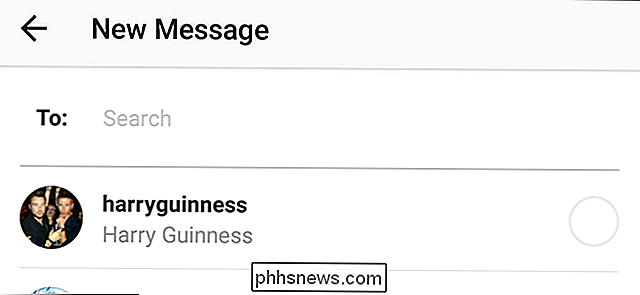
VERBUNDEN: So richten Sie Personen über Instagram
ein soziales Netzwerk für die öffentliche Freigabe von Fotos ein Mit Instagram kannst du deine Freunde auch direkt benachrichtigen. Dies mag zwar ein hübsches Standardmerkmal eines sozialen Netzwerks sein, aber es ist immer noch schön, da es bedeutet, dass Sie auf die Bilder Ihrer Freunde privat antworten können, ohne Dinge zu einer anderen Messaging-App zu bringen.
Direkt Messaging ist ziemlich tief in Instagram integriert: Sie können es von der Nachrichtenseite (durch Klicken auf das Papierflieger-Symbol in der oberen rechten Ecke), von jeder beliebigen Profilseite und sogar direkt von den Posts anderer Leute tun.
Instagram ist aus gutem Grund beliebt. es ist ungefähr so groß wie ein soziales Netzwerk sein kann. Sogar die App ist gut gestaltet und leistungsstark. Es ist nur so, dass nach über einem halben Jahrzehnt der Entwicklung einige Funktionen hinter weniger als intuitiven Berührungen und Berührungen versteckt sind (und Sie können immer noch Fotos von Ihrem Computer nicht ohne ein wenig Arbeit teilen). Aber mit diesem Wissen bewaffnet kannst du wirklich tolle Instagram-Fotos machen.

Was können Sie tun, wenn elektronische Geräte in der Nähe die Anzeige eines Laptops ausschalten?
Wenn wir an unseren Laptops arbeiten, neigen wir dazu, andere Geräte wie unsere Mobiltelefone in der Nähe zu halten , aber was tun Sie, wenn Geräte in unmittelbarer Nähe dazu führen, dass das Display des Laptops ausgeschaltet wird? Der heutige SuperUser Q & A-Post hat die Antwort auf die Frage eines frustrierten Lesers.

Herunterfahren und Neustarten des Synology NAS manuell und automatisch
Es gibt mehrere Möglichkeiten zum Herunterfahren und Neustarten des Synology NAS, einschließlich der physischen Interaktion mit NAS, Software und geplanten Ereignissen. Sehen wir uns nun alle drei Methoden an. VERWANDT: Einrichtung und Start mit Ihrem Synology NAS Normalerweise arbeitet Ihr Synology NAS eher wie ein Stück Netzwerkhardware (wie Ihr Router) und weniger wie ein Computer, also meistens - genau wie Ihr Router - lassen Sie ihn im Hintergrund weiter surren, indem Sie NAS-Sachen machen (Ihre Dateien archivieren, Ihre Downloads automatisieren usw.



